一插入U盘电脑C盘就满了解决办法.pptx
u盘插入电脑,提示“无法识别的usb设备”解决办法
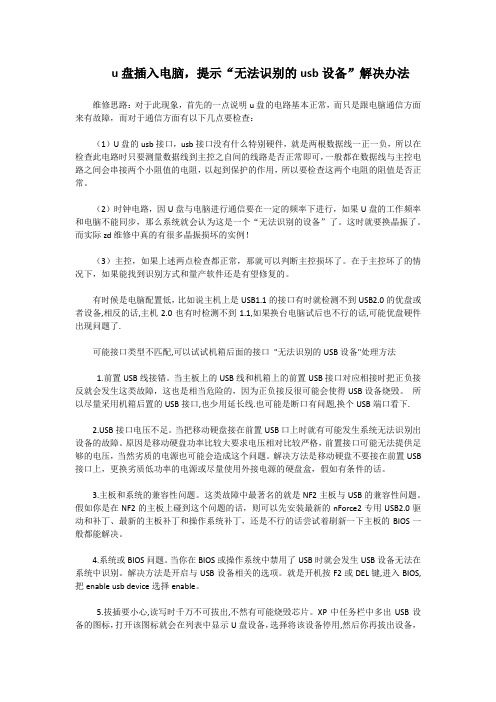
u盘插入电脑,提示“无法识别的usb设备”解决办法维修思路:对于此现象,首先的一点说明u盘的电路基本正常,而只是跟电脑通信方面来有故障,而对于通信方面有以下几点要检查:(1)U盘的usb接口,usb接口没有什么特别硬件,就是两根数据线一正一负,所以在检查此电路时只要测量数据线到主控之自间的线路是否正常即可,一般都在数据线与主控电路之间会串接两个小阻值的电阻,以起到保护的作用,所以要检查这两个电阻的阻值是否正常。
(2)时钟电路,因U盘与电脑进行通信要在一定的频率下进行,如果U盘的工作频率和电脑不能同步,那么系统就会认为这是一个“无法识别的设备”了。
这时就要换晶振了。
而实际zd维修中真的有很多晶振损坏的实例!(3)主控,如果上述两点检查都正常,那就可以判断主控损坏了。
在于主控坏了的情况下,如果能找到识别方式和量产软件还是有望修复的。
有时候是电脑配置低,比如说主机上是USB1.1的接口有时就检测不到USB2.0的优盘或者设备,相反的话,主机2.0也有时检测不到1.1,如果换台电脑试后也不行的话,可能优盘硬件出现问题了.可能接口类型不匹配,可以试试机箱后面的接口"无法识别的USB设备"处理方法1.前置USB线接错。
当主板上的USB线和机箱上的前置USB接口对应相接时把正负接反就会发生这类故障,这也是相当危险的,因为正负接反很可能会使得USB设备烧毁。
所以尽量采用机箱后置的USB接口,也少用延长线.也可能是断口有问题,换个USB端口看下.B接口电压不足。
当把移动硬盘接在前置USB口上时就有可能发生系统无法识别出设备的故障。
原因是移动硬盘功率比较大要求电压相对比较严格,前置接口可能无法提供足够的电压,当然劣质的电源也可能会造成这个问题。
解决方法是移动硬盘不要接在前置USB 接口上,更换劣质低功率的电源或尽量使用外接电源的硬盘盒,假如有条件的话。
3.主板和系统的兼容性问题。
这类故障中最著名的就是NF2主板与USB的兼容性问题。
电脑打不开显示c盘损坏解决方法
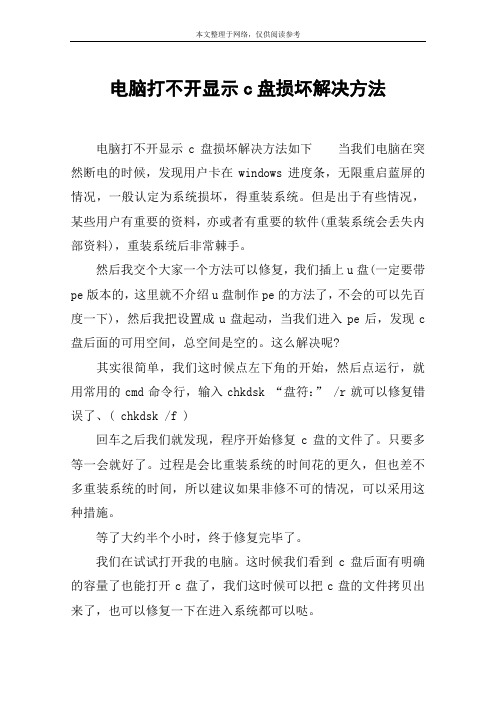
电脑打不开显示c盘损坏解决方法
电脑打不开显示c盘损坏解决方法如下当我们电脑在突然断电的时候,发现用户卡在windows进度条,无限重启蓝屏的情况,一般认定为系统损坏,得重装系统。
但是出于有些情况,某些用户有重要的资料,亦或者有重要的软件(重装系统会丢失内部资料),重装系统后非常棘手。
然后我交个大家一个方法可以修复,我们插上u盘(一定要带pe版本的,这里就不介绍u盘制作pe的方法了,不会的可以先百度一下),然后我把设置成u盘起动,当我们进入pe后,发现c 盘后面的可用空间,总空间是空的。
这么解决呢?
其实很简单,我们这时候点左下角的开始,然后点运行,就用常用的cmd命令行,输入chkdsk “盘符:” /r就可以修复错误了、( chkdsk /f )
回车之后我们就发现,程序开始修复c盘的文件了。
只要多等一会就好了。
过程是会比重装系统的时间花的更久,但也差不多重装系统的时间,所以建议如果非修不可的情况,可以采用这种措施。
等了大约半个小时,终于修复完毕了。
我们在试试打开我的电脑。
这时候我们看到c盘后面有明确的容量了也能打开c盘了,我们这时候可以把c盘的文件拷贝出来了,也可以修复一下在进入系统都可以哒。
然后我们打开pe上面的系统引导修复,在修复下引导就可以继续使用咱们的电脑啦最后在重启。
终于进入到了久违的欢迎界面了。
进入到桌面后,给电脑优化一下启动项,清理一下垃圾就搞定。
(最后还有一个办法,就是拆下来硬盘挂到另外一台好的电脑上面(做为从盘)开机,这样好的系统就会自动修复坏的硬盘的c 盘了。
修复好了在放回来坏的电脑上开机就可以使用了。
)。
u盘被限制解除的方法
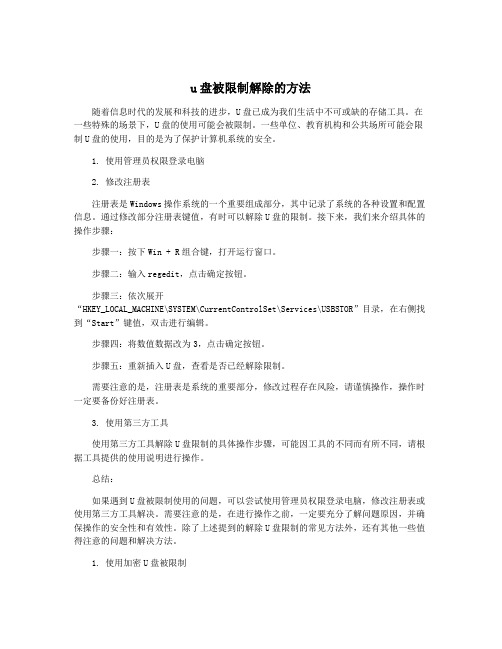
u盘被限制解除的方法随着信息时代的发展和科技的进步,U盘已成为我们生活中不可或缺的存储工具。
在一些特殊的场景下,U盘的使用可能会被限制。
一些单位、教育机构和公共场所可能会限制U盘的使用,目的是为了保护计算机系统的安全。
1. 使用管理员权限登录电脑2. 修改注册表注册表是Windows操作系统的一个重要组成部分,其中记录了系统的各种设置和配置信息。
通过修改部分注册表键值,有时可以解除U盘的限制。
接下来,我们来介绍具体的操作步骤:步骤一:按下Win + R组合键,打开运行窗口。
步骤二:输入regedit,点击确定按钮。
步骤三:依次展开“HKEY_LOCAL_MACHINE\SYSTEM\CurrentControlSet\Services\USBSTOR”目录,在右侧找到“Start”键值,双击进行编辑。
步骤四:将数值数据改为3,点击确定按钮。
步骤五:重新插入U盘,查看是否已经解除限制。
需要注意的是,注册表是系统的重要部分,修改过程存在风险,请谨慎操作,操作时一定要备份好注册表。
3. 使用第三方工具使用第三方工具解除U盘限制的具体操作步骤,可能因工具的不同而有所不同,请根据工具提供的使用说明进行操作。
总结:如果遇到U盘被限制使用的问题,可以尝试使用管理员权限登录电脑,修改注册表或使用第三方工具解决。
需要注意的是,在进行操作之前,一定要充分了解问题原因,并确保操作的安全性和有效性。
除了上述提到的解除U盘限制的常见方法外,还有其他一些值得注意的问题和解决方法。
1. 使用加密U盘被限制一些单位或教育机构可能会限制使用普通的U盘,但并不会限制使用加密U盘。
这是因为,加密U盘可以增强数据的安全性,避免因U盘丢失或遗忘造成数据泄露的风险。
2. 解除U盘限制可能存在风险需要注意的是,解除U盘限制的操作可能会对计算机系统造成安全风险,因此建议在必要时由相关专业人员进行操作。
一些限制U盘使用的政策或规定是为了保障计算机系统的安全和稳定运行,如果非法破解限制,则有可能对计算机系统造成不可预知的影响和损害。
u盘盘符被隐藏的解决方法
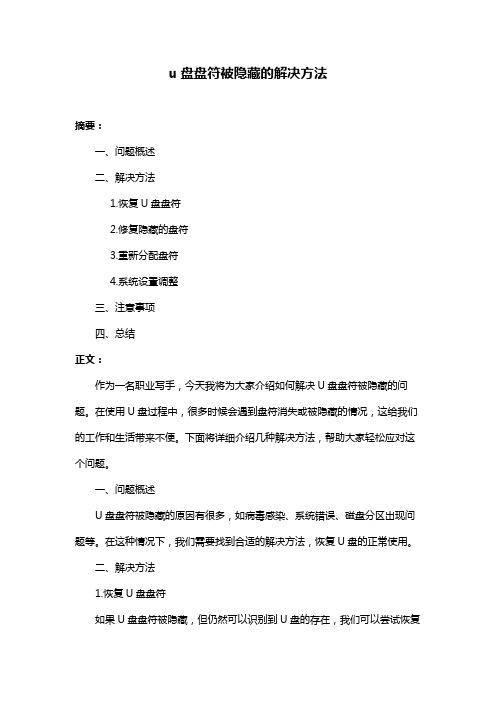
u盘盘符被隐藏的解决方法摘要:一、问题概述二、解决方法1.恢复U盘盘符2.修复隐藏的盘符3.重新分配盘符4.系统设置调整三、注意事项四、总结正文:作为一名职业写手,今天我将为大家介绍如何解决U盘盘符被隐藏的问题。
在使用U盘过程中,很多时候会遇到盘符消失或被隐藏的情况,这给我们的工作和生活带来不便。
下面将详细介绍几种解决方法,帮助大家轻松应对这个问题。
一、问题概述U盘盘符被隐藏的原因有很多,如病毒感染、系统错误、磁盘分区出现问题等。
在这种情况下,我们需要找到合适的解决方法,恢复U盘的正常使用。
二、解决方法1.恢复U盘盘符如果U盘盘符被隐藏,但仍然可以识别到U盘的存在,我们可以尝试恢复盘符。
右键点击“计算机”图标,选择“管理”,在“存储”栏目中找到对应的U盘,右键点击并选择“更改驱动器号”。
然后,为U盘分配一个新的盘符即可。
2.修复隐藏的盘符如果U盘无法被识别,我们可以尝试使用第三方软件来修复隐藏的盘符。
在网上搜索并下载一款磁盘修复工具,如CrystalDiskInfo。
运行软件,插入U 盘,然后对U盘进行检测和修复。
修复完成后,U盘盘符有望恢复正常。
3.重新分配盘符在某些情况下,U盘盘符被隐藏是因为与其他设备冲突。
我们可以尝试重新分配盘符,解决冲突。
打开“计算机”或“此电脑”,右键点击空白处,选择“属性”。
点击“高级系统设置”,在“硬件”栏目中,找到“磁盘控制器”,双击打开。
在这里,我们可以重新分配U盘的盘符。
4.系统设置调整如果以上方法都无法解决问题,我们可以尝试调整系统设置。
插入U盘后,按下Win+R键,输入“gpedit.msc”并回车,打开组策略编辑器。
依次展开“计算机配置”→“管理模板”→“系统”,双击“关闭驱动器号”。
将“关闭驱动器号”设置为“未配置”或“已启用”,然后重启电脑。
三、注意事项1.在操作过程中,请务必小心谨慎,避免误操作导致数据丢失。
2.修复和调整系统设置时,请确保U盘已拔出,以免造成设备损坏。
如何清理“Routinom”病毒
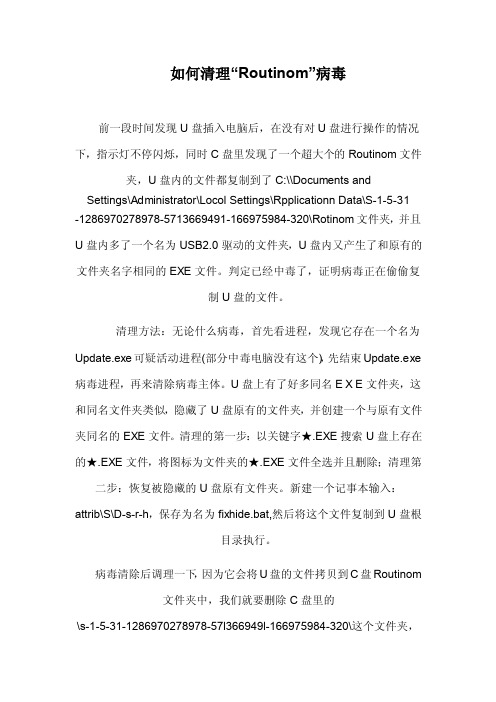
如何清理“Routinom”病毒前一段时间发现U盘插入电脑后,在没有对U盘进行操作的情况下,指示灯不停闪烁,同时C盘里发现了一个超大个的Routinom文件夹,U盘内的文件都复制到了C:\\Documents and Settings\Administrator\Locol Settings\Rpplicationn Data\S-1-5-31 -1286970278978-5713669491-166975984-320\Rotinom文件夹,并且U盘内多了一个名为USB2.0驱动的文件夹,U盘内又产生了和原有的文件夹名字相同的EXE文件。
判定已经中毒了,证明病毒正在偷偷复制U盘的文件。
清理方法:无论什么病毒,首先看进程,发现它存在一个名为Update.exe可疑活动进程(部分中毒电脑没有这个),先结束Update.exe 病毒进程,再来清除病毒主体。
U盘上有了好多同名E X E文件夹,这和同名文件夹类似,隐藏了U盘原有的文件夹,并创建一个与原有文件夹同名的EXE文件。
清理的第一步:以关键字★.EXE搜索U盘上存在的★.EXE文件,将图标为文件夹的★.EXE文件全选并且删除;清理第二步:恢复被隐藏的U盘原有文件夹。
新建一个记事本输入:attrib\S\D-s-r-h,保存为名为fixhide.bat,然后将这个文件复制到U盘根目录执行。
病毒清除后调理一下,因为它会将U盘的文件拷贝到C盘Routinom文件夹中,我们就要删除C盘里的\s-1-5-31-1286970278978-57l366949l-166975984-320\这个文件夹,如果不能删除,建议开机后用F8进入安全模式下查杀,这样病毒就清理干净了。
如果你觉得麻烦,直接用金山、诺顿或U盘专杀工具查杀好了。
u盘插上电脑就死机

212 东机正门 22:00 23:00 科普公园 22:00 23:00
218 东陵 20:00 21:00 大东门 22:00 23:00
2、进入我的电脑,从地址下拉列表中选择U盘并进入或者右键单击可移动磁盘,在弹出的菜单中选择“打开”进入。千万不要直接点击U盘的盘符进去,否则会立刻激活病毒!
3、在我的电脑-工具-文件夹选项-查看-显示所有文件和文件夹,把“隐藏受保护的系统文件”的勾去掉,你会看到U盘中出现了“rose.exe”和“autorun.inf”两个文件,直接删除!
1、 USB接口的供电不足,导致U盘不能正确使用或在数据拷贝过程中死机
2、 主板的USB设备兼容性差,在使用部分USB设备时死机,重新安装其驱动程序试试
3、 USB接口被人为损坏,或连接有误
4、在实际使用过程中,USB设备反过来插入USB接口当然插不进去,不过会把USB接口里面的塑料定位柱插断,继而把里面的数据或电源簧片短路,其结果就是系统死机或者因为电源短路无法开启主机,也可能表现为在使用过程中主机突然关机重启
240 世纪联华超市 22:00 22:10 马路湾 22:50 23:00
112 保利花园 19:40 21:40 皇姑屯火车站 20:40
161 六号街 19:30 21:50 北行 20:30 23:00
242 金山小区 20:00 21:00 十四路 21:00 22:00
2、在开始--运行中输入“regedit”(XP系统)打开注册表,点“编辑”——“查找”,在弹出的对话框中输入“rose.exe”,找到后将整个shell子键删除,然后继续按F3查找下一个,继续删除查找到有关的键值,直到显示为“注册表搜索完毕”为止。
电脑u盘移动硬盘常见问题与故障与故障排除
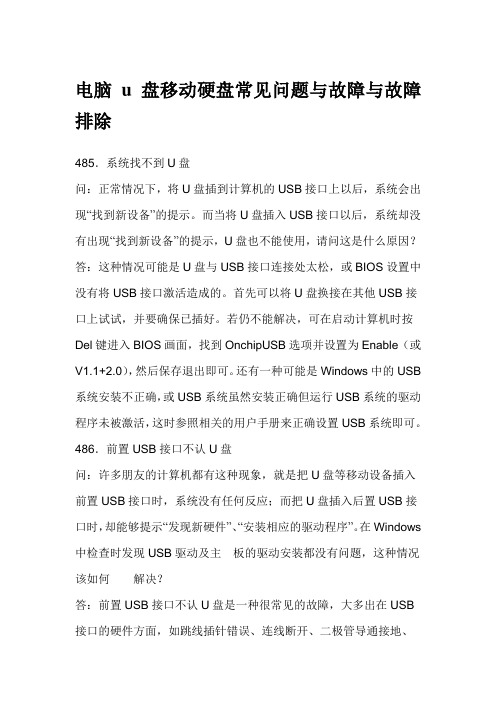
电脑u盘移动硬盘常见问题与故障与故障排除485.系统找不到U盘问:正常情况下,将U盘插到计算机的USB接口上以后,系统会出现“找到新设备”的提示。
而当将U盘插入USB接口以后,系统却没有出现“找到新设备”的提示,U盘也不能使用,请问这是什么原因?答:这种情况可能是U盘与USB接口连接处太松,或BIOS设置中没有将USB接口激活造成的。
首先可以将U盘换接在其他USB接口上试试,并要确保已插好。
若仍不能解决,可在启动计算机时按Del键进入BIOS画面,找到OnchipUSB选项并设置为Enable(或V1.1+2.0),然后保存退出即可。
还有一种可能是Windows中的USB 系统安装不正确,或USB系统虽然安装正确但运行USB系统的驱动程序未被激活,这时参照相关的用户手册来正确设置USB系统即可。
486.前置USB接口不认U盘问:许多朋友的计算机都有这种现象,就是把U盘等移动设备插入前置USB接口时,系统没有任何反应;而把U盘插入后置USB接口时,却能够提示“发现新硬件”、“安装相应的驱动程序”。
在Windows 中检查时发现USB驱动及主板的驱动安装都没有问题,这种情况该如何解决?答:前置USB接口不认U盘是一种很常见的故障,大多出在USB 接口的硬件方面,如跳线插针错误、连线断开、二极管导通接地、USB接口内的簧片变形等。
首先应拆开机箱,仔细检查前置USB跳线的跳线插接位置,看是否有问题;并用万用表测试USB接口的供电极性,看是否正确,供电电压是否正常。
再检查各连线是否导通。
若全无问题,需拆下前面板,上面有一个Microphone接口,一个LineOut,一个USB接口,还有一个S-Video接口和一个AudioIn接口,这些都焊接在一小块电路板上。
其中USB接口,通过4芯排线连接在主板上的插针上。
在前置USB接口的4根连线中接有F1、F2、F3、F44个保险电阻,并且数据+和数据-两路各有一个滤波电容C2、C3,用来滤除干扰,还有两个起保护作用的二极管D1、D2。
U盘显示无法解除占用怎么办
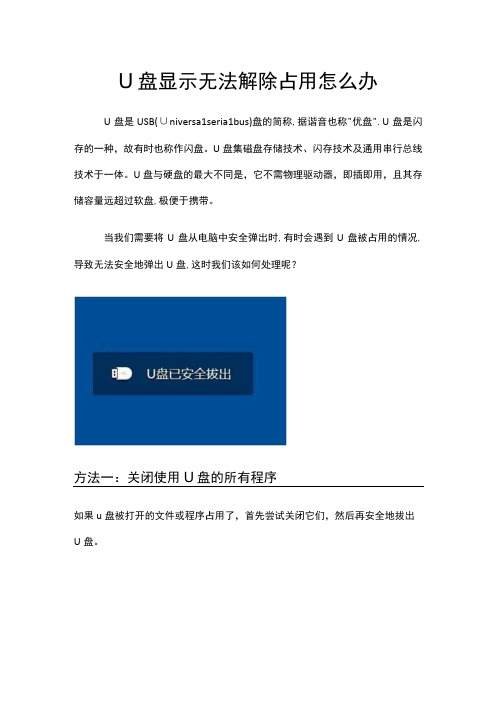
U盘显示无法解除占用怎么办U盘是USB(∪niversa1seria1bus)盘的简称,据谐音也称"优盘".U盘是闪存的一种,故有时也称作闪盘。
U盘集磁盘存储技术、闪存技术及通用串行总线技术于一体。
U盘与硬盘的最大不同是,它不需物理驱动器,即插即用,且其存储容量远超过软盘,极便于携带。
当我们需要将U盘从电脑中安全弹出时,有时会遇到U盘被占用的情况,导致无法安全地弹出U盘,这时我们该如何处理呢?
方法一:关闭使用U盘的所有程序
如果u盘被打开的文件或程序占用了,首先尝试关闭它们,然后再安全地拔出U盘。
方法二:使用任务管理器结束进程如果无法关闭使用U盘的程序,可以尝试在任务管理器中结束进程,以释放对
U盘的占用。
在任务管理器中结束U盘进程的步骤:
按下"Ctr1+Shift+Esc"组合键,打开任务管理器。
在任务管理器中,选择〃进程〃选项卡。
在进程列表中,找到占用U盘的进程,可以通过〃磁盘〃列查找使用U盘的进程。
或者通过查找与U盘相关的进程名称。
选中该进程,然后单击〃结束进程〃按钮。
在确认对话框中,单击〃确定〃按钮。
如果该进程正在进行读写操作,可能需要等待一段时间,直到进程完全关闭。
确认该进程已经关闭后,可以尝试安全地拔出U盘。
方法三:使用U盘占用检测工具
可以使用一些U盘占用检测工具,来帮助识别占用U盘的程序,并强制关闭。
方法四:重启电脑
遇到U盘被占用不能安全弹出来不要慌,试试重启电脑,能有一定概率解决U盘不能安全弹出问题。
- 1、下载文档前请自行甄别文档内容的完整性,平台不提供额外的编辑、内容补充、找答案等附加服务。
- 2、"仅部分预览"的文档,不可在线预览部分如存在完整性等问题,可反馈申请退款(可完整预览的文档不适用该条件!)。
- 3、如文档侵犯您的权益,请联系客服反馈,我们会尽快为您处理(人工客服工作时间:9:00-18:30)。
这样就解决了。
您有没有这样的经历? 将U盘插入电脑,结果电电脑其 他盘的数据复制到了C盘。因为是复制数据,
且已经复制完成,使用杀毒软件没有解决 该问题。
1.找到异常文件夹,为“用户”--“Administator”---“AppData”。点击“工 具”—“文件夹选项”,完成其中3处更改。 不勾“隐藏受保护的操作系统文件”,勾
选“显示隐藏的文件”,不勾“隐藏已知 文件类型的扩展名”。
启动“任务管理器”,从进程中找到 updata.exe,关掉。
到C盘中异常文件夹下,此处是“用户”-“Home”--“AppData”--“Local”,找到“Start”和 “S-1-5-名字很长很讨厌”这两个文件夹,
删掉。其中名字最长文件夹中就是被病毒 复制到C盘的数据。
